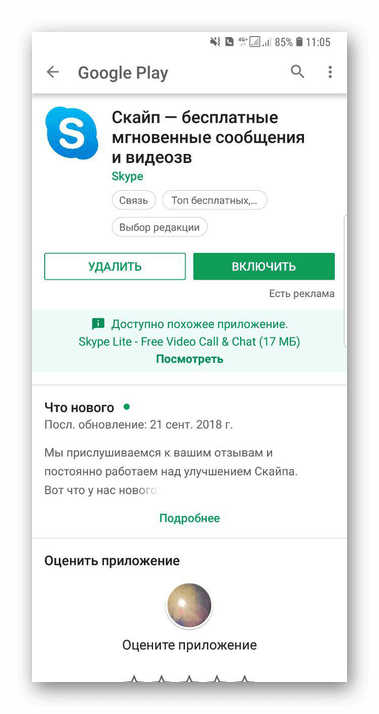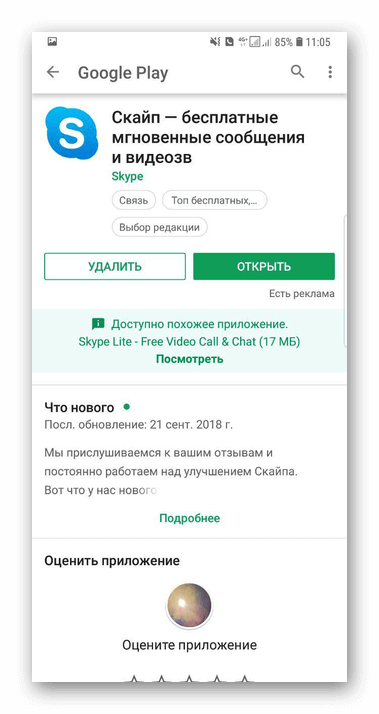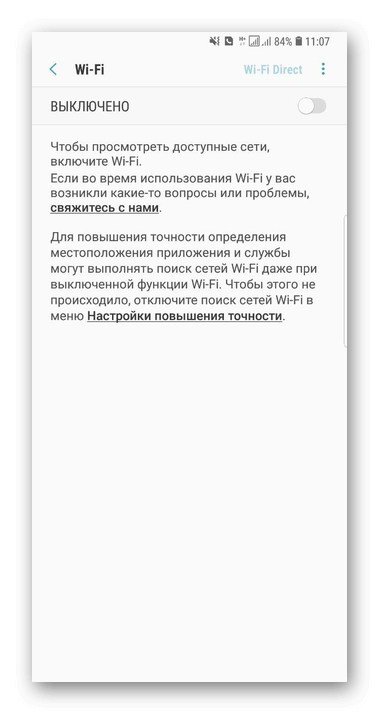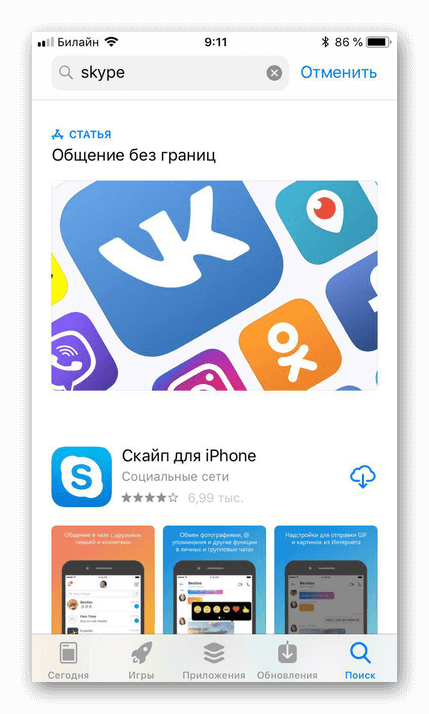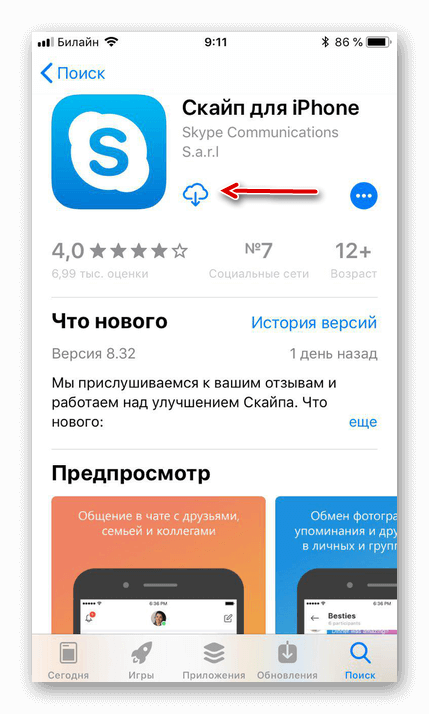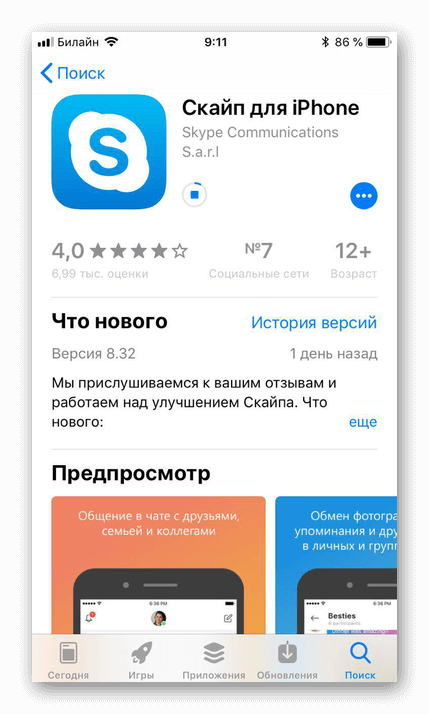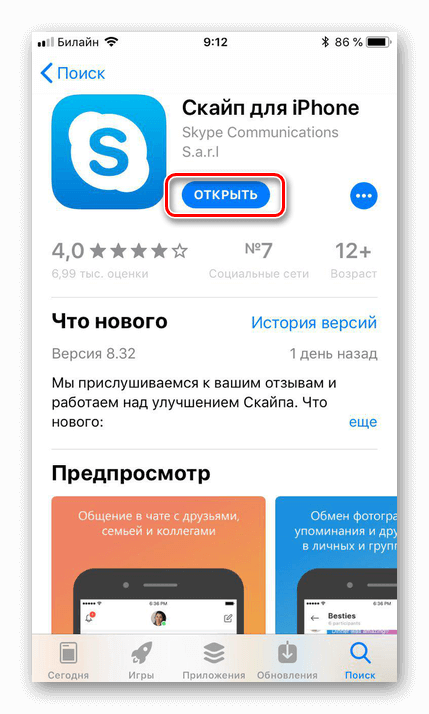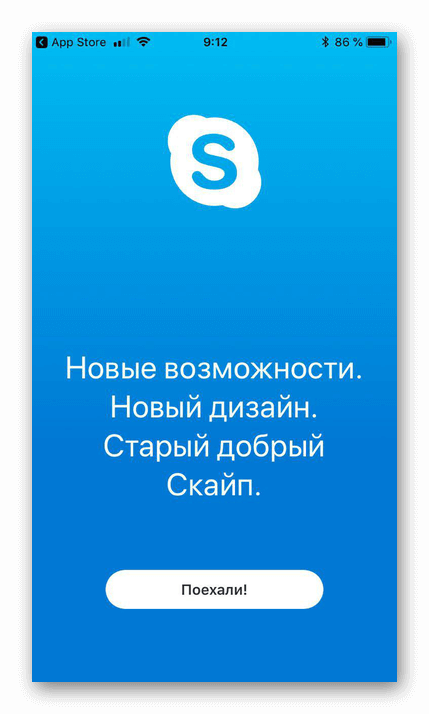Установить Скайп на телефон – задача, с которой легко справиться, если следовать нашим инструкциям и подсказкам, про которые мы поговорим в данном материале. Не откладывай на потом, а загружай дистрибутив прямо сейчас, чтобы скорее окунуться в мир захватывающего интернет-общения вместе с нами.
О том, где скачать Скайп на телефон, мы рассказывали в другой нашей статье.
Если ты до этого момента сомневался, можно ли установить Skype на мобильный телефон, или нет, то наша задача – развеять все твои опасения.
Если ты хочешь узнать, как установить Skype на смартфон с Android, переходи по ссылке и читай другую статью на нашем сайте.
Какие платформы устройств подходят для Skype?
Скачать и установить Скайп ты можешь на телефоны следующих платформ:
- Андроид (версия 4.0.3 или более поздняя)
- Айфон (iOS 8 и позднее)
- Смартфоны Виндоуз (от Виндовз Фоун 8 до юбилейного обновления Windows 10 Mobile и позднее)
- BlackBerry (OS 10)
- Amazon Fire Phone (там это предустановленное приложение).
О том, как пользоваться веб версией Скайп, ты можешь узнать в другой нашей статье.
Как установить Скайп на телефон?
Давай рассмотрим элементарный алгоритм, как установить Скайп на телефон:
- Для того, чтобы сэкономить время, ты можешь быстро загрузить установочный дистрибутив с нашего сайта, или из Гугл Плей (набрав в поиске название мессенджера). Наш пример начинается с Гугл магазина.
- Проверь, хватает ли у тебя свободного места в памяти устройства, и нажимай «Установить».
- Далее жми «Открыть», когда будешь уверен, что файл загрузился полностью.
- Ты увидишь окно, где нужно предоставить Скайпу некоторые права, разрешить доступ. Не волнуйся, это безопасно и необходимо для корректной работы приложения.
Если ты хочешь установить бесплатно Скайп для планшета, но не знаешь где лучше его скачать и как правильно установить — переходи по ссылке.
- Следующий шаг – войти в аккаунт (если ты уже регистрировался) или сделать новую учетную запись.
- Мы создаем аккаунт «с нуля», поэтому выбираем «Создание».
Вводи свой номер телефона и придумай надежный пароль.
- Быстрее быстрого на этот номер придет смска с кодом, который надо вписать в нужное поле и тем самым подтвердить аккаунт.
- Добавь сведения о себе – Имя – Фамилию — Далее.
О том, как зарегистрироваться в Skype, читай подробнее в другой нашей статье.
- Теперь ты видишь сообщение, что программа хочет добавить контакты из твоей телефонной книги.
Эта удобная операция сэкономит тебе время. Те контакты, у кого еще нет Скайпа, могут получить твое приглашение к общению, а еще ты узнаешь, кто из твоих друзей уже им пользуется. Можешь добавить нового абонента самостоятельно. Более подробно о том, как установить программу Скайп, читай в другой статье на нашем сайте.
- Теперь ты видишь приятное глазу меню, где всё максимально просто и ясно.
- Переходим к персонализации: размести аватар, добавь личные данные, статус, познакомься с дополнительными настройками. Узнай, как скачать программу Скайп Портабл и зачем она нужна.
- Самый первый диалог будет с фирменным роботом, который с удовольствием даст тебе несколько полезных подсказок.
Как видишь, установить Скайп на телефон можно совершенно бесплатно и на русском языке. Это быстро и совсем не сложно. В результате ты получишь верного помощника для важных дел и досуга, с разнообразными параметрами для эффективной работы.
Желаем всяческих успехов!
87.8%
пользователей считают эту статью полезной.
- Приступая к работе
- О Skype
- Контакты
- Скачивание, установка и обновление
- Знакомство со Skype
- Вход и выход
- Параметры Skype
- Заметки о выпуске
- Звонки
- Видео
- Счета и платежи
- Сообщения
- Все остальное
- Учетная запись и профиль
- Общение и взаимодействие
- Покупки и платежи
- Конфиденциальность и безопасность
- Устранение неполадок
Приступая к работе | Скачивание, установка и обновление
-
Прекращение поддержки Скайпа версии 7 и более ранних версий
Поддержка Скайпа версии 7 и более ранних версий на компьютерах будет прекращена 1 ноября, а на мобильных устройствах и планшетах — 15 ноября 2018 года. Что это…
-
Обновление Skype до последней версии
Мы рекомендуем обновить версию Skype . Если вы получили уведомление в Skype о том, что поддержка этой версии Skype скоро будет прекращена ,обновите ее до…
-
Как узнать версию Скайпа на планшете или мобильном телефоне?
ОС Android (6.0 и более поздние версии)Если у вас есть: Аватар отображается вверху экрана. Вкладки в нижней части для чатов, звонков, контактов и…
-
Как присоединиться к беседе из ссылки, полученной в Skype?
Выберите полученную ссылку приглашение. Если у вас установлен Skype, Skype запустится и перейдет к беседе, чтобы начать общение. Если вы не установили Skype,…
-
Частые вопросы о Скайпе для рабочего стола
Скайп позволяет поддерживать связь с теми, кто вам важен, решать текущие задачи, вести интересные беседы и делиться незабываемыми моментами со своими друзьями и…
-
Новые возможности Skype на мобильных устройствах?
Skype для Android 8.94.0.428 и Skype для iPhone и iPad 8.94.0.428 начали развертываться 27 февраля 2023 года и выпускаются постепенно в течение следующих…
-
Можно ли использовать Skype на Apple Watch или устройствах под управлением Android Wear?
Skype не предоставляет специальное приложение для подобных устройств. Если вы используете Skype на поддерживаемом устройстве, которое сопряжено с Apple Watch,…
-
Как обновить Скайп?
Чтобы скачать, установить и войти в последнюю версию Skype, выберите кнопку Обновить Skype.Обновить сейчасSkype для Windows 10 & 11 (версия 15) для обновления…
-
Как начать работу со Skype?
Начать работу со Skype очень легко. Для этого достаточно выполнить такие действия: загрузить Skype на свое устройство; создать бесплатную учетную запись для…
-
Каковы системные требования для Скайпа?
Ниже описаны требования к системе для запуска Skype в разных операционных системах.Если ваша система не соответствует требованиям для использования Скайпа, вы…
-
Поддержка каких устройств и платформ, ранее поддерживавших Skype, прекращена?
Skype is always making improvements, such as enhanced quality, better reliability, and improved security. Because we want everyone to experience the best Skype…
-
Какая скорость подключения к Интернету нужна для работы Скайпа?
Скорость интернет-соединения, необходимая Скайпу, зависит от типа совершаемых в нем звонков. Ниже представлены сведения о минимальных и рекомендуемых скоростях…
-
Почему новая версия Skype для Android аварийно завершает работу при просмотре веб-страниц в браузере Chromium?
Вы только что обновились до последней версии Skype на вашем устройстве Android, и теперь оно внезапно аварийно завершает работу при попытке просмотреть…
-
Почему Скайп был автоматически обновлен?
Скайп регулярно выпускает обновления своего программного обеспечения. Это позволяет нам регулярно внедрять новые возможности, улучшать существующие функции и…
-
Как создать учетную запись для Skype?
Если у вас нет учетной записи Майкрософт для Скайп: В окно входа Скайп выберите Создать новую учетную запись (или непосредственно перейдите к разделу «Создать»…
-
Что включают в себя условия использования Skype?
Условия использования Skype регулируют использование программного обеспечения, продуктов и веб-сайтов Skype.Прочтите полные условия использования.
-
Как использовать Skype на Kindle Fire HD и HDX?
Теперь приложение Skype заранее установлено на планшеты Amazon Kindle Fire HD, Kindle Fire HDX и Fire HD. Пользуйтесь всеми отличными функциями Skype:…
-
Имеет ли смысл использовать бета-версии Skype?
Бета-версии Skype включают новейшие функциональные возможности нашего программного обеспечения и представляют собой удобный способ опробовать новые версии…
-
Какова последняя версия Скайпа для каждой из платформ?
Бесплатные звонки по skype-to-Skype, мгновенные сообщения с друзьями и семьей или звонки на мобильные и стационарные телефоны Тарифы Skype в любое время с…
-
Что такое Skype?
Skype — это программное обеспечение для связи с миром. С помощью Skype миллионы людей и компаний могут совершать индивидуальные и групповые голосовые и…
-
Попробуйте Skype без Skype учетной записи
Мы не сделали ничего, чтобы Skype попробовать— вам не нужна учетная запись и вам не нужно ничего скачивать. Вы можете общаться в чате, совершать голосовые или…
Дополнительные ресурсы
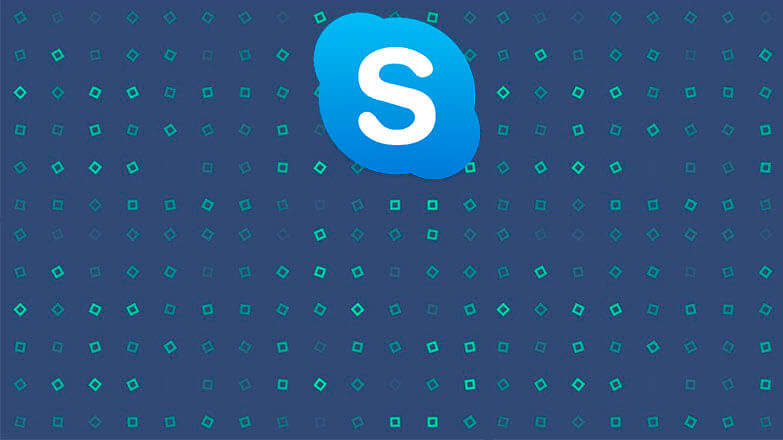
Одним из средств голосовой, текстовой и видеосвязи с близкими и друзьями является программный продукт под названием Skype. Коммуникация осуществляется посредством Интернет, а это значит, что ПО можно установить на любое устройство, имеющее выход в сеть, в том числе и смартфон. В числе прочих преимуществ — бесплатное скачивание и общение. Чтобы правильно установить Скайп на телефон, нужно знать несколько хитростей. На них и остановимся.
Содержание
- Где скачать Skype
- Как установить Скайп: способы и инструкция
- Установка Skype на iPhone: инструкция
- Как начать пользоваться Скайпом
- Скачать Скайп бесплатно на Android
Где скачать Skype
Установочный файл приложения можно скачать с:
- Нашего сайта.
- Google Play Market.
- Apple Store.
На сайте разработчика можно скачать версии программного продукта для различных операционных систем: iPod touch, iPhone, Android, Смартфон Windows и Windows 10 Mobile, BlackBerry и пр. Сохранять для установки нужно ту версию программы, которая подходит под ОС устройства, иначе Skype не инсталлируется.
Вход в магазин лучше выполнять с гаджета, на который будет устанавливаться Skype. Чтобы найти приложение, нужно воспользоваться поиском.
Чтобы Скайп заработал после инсталляции на устройство, последнее должно иметь подключение к сети Wi-Fi или 3G.
Как установить Скайп: способы и инструкция
Тем, кто хочет разобраться с вопросом, как можно бесплатно скачать и установить Skype на телефон, приведем два способа. Наиболее простой — выполнять скачивание на карту памяти гаджета (приведенная ниже инструкция будет справедлива и для пользователей планшетов).
Шаги:
- Войти со смартфона в профиль Google Play Market.
- В строке поиска ввести Skype.
- Выполнить поиск.
- Найти кнопку «Установить», «Включить» и нажать ее.
- Дождаться завершения процесса (займет несколько минут).
- Нажать «Открыть».
Приложение будет запрашивать ряд разрешений — делать вызовы, доступ к контактам. Поэтому в соответствующих окнах потребуется ответить «Разрешить». Если выбрать «Отклонить» мессенджер будет работать некорректно.
Более трудоемкий способ — скачать мессенджер с официального сайта, а установку выполнить на карту памяти телефона. Шаги:
- Подключить телефон к стационарному компьютеру (через Wi-Fi, соединительный кабель).
- Используя браузер, перейти на официальный сайт разработчика мессенджера.
- Выбрать необходимую версию программного продукта.
Перед установкой мессенджера стоит убедиться, что системные требования соблюдены. Так при инсталляции ПО на ОС Android 4.0.4 и выше понадобится от 32 Мб свободного места.
- В новом окне нажимаем «Установить».
- В окне с запросом места установки файла выбрать телефон.
- Подождать, пока процесс завершится.
Какой способ предпочесть? Удобнее выбрать первый. В этом случае при установке Скайпа приложение самостоятельно проанализирует системные требования. Да и с выбором версии программного продукта пользователь уж точно не ошибется.
Установка Skype на iPhone: инструкция
Выполните следующие шаги:
- Войдите с iPhone в app store.
- В строке поиска введите Skype.
- Выполните поиск.
- Найти кнопку «Загрузить» и нажать ее.
- Ввести пароль от apple ID.
- Дождаться завершения процесса.
- Нажать «Открыть».
Как начать пользоваться Скайпом
Мессенджер требует прохождения регистрации. Если когда-либо эта процедура была проведена, достаточно будет после нажатия кнопки «Открыть» ввести e-mail (в качестве Логина можно вводить и сам ник, и номер телефона) и пароль. Нажать «Войти». При отсутствии аккаунта нужно его создать. Сделать это несложно:
- Найти и выбрать «Создание учетной записи».
- Указать номер телефона и составить пароль.
- Нажать «Далее».
- Указать Имя и Фамилию пользователя, нажать «Далее».
- Добавить контакты.
Теперь Скайп готов к работе. Если все шаги пройдены корректно, то проблем с инсталляцией не возникнет.
Скачать Скайп бесплатно на Android

Как настроить Скайп на телефоне – по шагам описываем процесс установки и регистрации! Пройдемся по азам работы в мессенджере – это легче, чем может казаться неискушенному пользователю.
Установка и регистрация
Настройка Скайпа на телефоне начинается с установки программы – найти мессенджер можно совершенно бесплатно, приложение полностью русифицировано. Рекомендуем пользоваться исключительно официальными источниками, не загружать из сомнительных источников.
- Откройте магазин программ Google Play Market или App Store (зависит от операционной системы смартфона);
- Вбейте название мессенджера в поисковую строку и нажмите на кнопку выдачи;
- Нажмите на значок загрузки напротив и ждите автоматического завершения инсталляции.
Теперь можем открыть установленный мессенджер! Если ранее вы создавали учетную запись, просто авторизуйтесь с помощью логина и пароля.
Если учетной записи нет, пора настроить Скайп на телефоне – кликаем по значку регистрации.
Следуя инструкциям на экране, укажите адрес электронной почты или номер мобильного телефона, не забудьте подтвердить личность и придумать имя, под которым вас будут знать другие пользователи мессенджера.
Основные настройки
Немного подробнее поговорим о том, как настроить Скайп на Андроиде или Айфоне. Пройдемся по самым основным пунктам, без которых невозможно представить нормальную работу приложения. Нажмите на аватар и перейдите к настройкам.
- Нажмите на кнопку «Учетная запись и профиль»;
- Кликните по иконке «Изображение профиля», чтобы поменять аватар.

Украсили страницу! Продолжаем исследовать приложение через меню параметров.
- Откройте раздел «Внешний вид»;
- Здесь можно установить режим (светлый, темный) или выбрать цвет оформления.
Необходимо настроить Скайп на смартфоне в части оповещений:
- Открываем раздел «Уведомления»;
- Настраиваем оповещения соответственно вашим желаниям;
- Теперь заходим во вкладку «Сообщения» и выставляем режим скачивания фотографий и отображения смайликов;
- Ищем вкладку «Звонки» и работаем с субтитрами, переадресацией и идентификацией.
На этом первичная настройка завершена – можно переходить к общению! Можно нажать на иконку планшета, чтобы начать первый диалог. Ищите пользователей по имени, номеру телефона или электронной почте!
Наш краткий ликбез о том, как настроить Скайп на телефоне Андроид или Айфон, поможет разобраться даже новичку! Основные шаги описаны подробно – сохраняйте статью в закладки и пользуйтесь при необходимости!
Пошаговая инструкция, как установить скайп на телефон. Способы установки и настройка Skype.
Навигация
Skype – приложение, с помощью которого легко и удобно бесплатно общаться, делиться фотографиями, видео, прочими документами, осуществлять видеозвонки, устраивать деловые или дружеские конференции.
Он занимает не много места в памяти девайса и сегодня доступен почти каждому обладателю современного смартфона. Легкий в использовании, позволяет экономить на общении, особенно, когда друзья или близкие находятся за границей.
Для работы скайпа нужно интернет подключение через 3G либо Wi-Fi .
При скачивании с телефона, определяется автоматически, хватает ли минимальных требований и какая именно версия будет установлена на смартфон.
ВАЖНО: За непосредственно приложение дополнительно оплачивать ничего не нужно. Но оператор мобильной связи может изымать плату за использование подключения, через которое осуществляется передача данных.
Как установить Скайп на телефон Андроид с официального сайта?
Установить программу можно несколькими способами, например, посетить официальный сайт Skype
.
Один из вариантов — скачать приложение, используя стационарный компьютер. Для этого подключаем смартфон к компьютеру (с помощью шнура, или просто сети Wi-Fi).
Пройдя по ссылке на сайт
, видим появившееся окошко с синей кнопочкой «Загрузить»
— жмем ее.
Выбираем в зависимости от операционной системы телефона нужный вариант, например, Android
, и нажимаем «загрузить»
.
Предлагается выбрать из перечня устройств, подключенных к компьютеру, нужный телефон – выбираем и загружаем программу.
ВАЖНО: Сделать такую манипуляцию можно без компьютера, используя только телефон, если у него есть доступ в интернет. В браузере находим сайт, устанавливаем программу.
Как установить Скайп на Андроид через интернет магазин Play Market
?
Быстро качать Skype с Маркета. Например, для ОС Android – с Play Market
. Для этого выполняем следующие действия:
- Открываем Play Маркет
и в строке поиска вводим название программы
- Выбираем программу и жмем кнопку «Установить»
- Соглашаемся с подтверждением и программа устанавливается
Как настроить Скайп на телефоне Андроид?
Скачав программу, она автоматически уже установлена. Далее следует только ее запустить. Если ранее уже пользовались скайпом, вводим старый логин и пароль и устройство синхронизируется с существующим аккаунтом.
Если скайпом пользуемся впервые, следует создать учетную запись.
После создания записи, входим в скайп, ищем друзей и общаемся.
Чтобы найти, куда установилась программа, проверяем в настройках телефона Applications (Приложения)
. Ярлычок программы с общей кучи приложений можно перетащить на экран телефона для быстрого поиска.
Видео: инструкция по установке Скайпа на версию Android
Процесс добавления нового приложения на актуальное устройство – простое мероприятие, с которым сталкивался каждый. Для среднестатистического пользователя не составит труда нажать несколько раз ЛКМ по кнопкам «Далее», однако это работает не везде. Сегодня мы поговорим о том, как установить Скайп
, рассмотрим особенности процедуры для разных устройств, особенности проекта в целом.
Установочный процесс
Дистрибутивы популярного мессенджера рассчитаны на взаимодействие с большинством операционных систем, представленных на рынке. Поэтому мы рассмотрим примеры добавления нового ПО для всех типов устройств.
Компьютер или ноутбук
Процесс установки приложения на это устройство не отличается сложностью, но ответим на вопрос как установить или стационарный ПК. Вашему вниманию пошаговая инструкция:
Смартфон с Android OS
Озвученная выше операционная система обладает радом специфических особенностей, которые несколько меняют процесс добавления нового ПО. Рассмотрим два способа как установить Скайп на Андроид.
Установка из Google Play
Данный метод является стандартным и предпочтительным. Для этого:
Установка с помощью APK файла
Данный метод подойдет для тех, у кого не работает встроенный Google Play или нет к нему доступа, поэтому нам потребуется:
Смартфон на iOS
Для установки Скайпа на айфон понадобится использовать премиальный магазин с лицензированным ПО. В дальнейшем следуем пунктам, приведенным ниже:
Открыть Skype можно, не выходя из App Store. По завершению подготовительных мероприятий появится одноименная кнопка. Ее активация вызовет перенос пользователя на просторы программной среды.
Скайп
— программа для общения которая доступна в свободном доступе для скачивания. Вы легко можете установить Скайп на телефон Андроид, на компьютер, на планшет и на любое устройство, в котором есть микрофон и камера. Перед началом использования Skype, пользователю потребуется пройти регистрацию. Это необходимо чтобы вы получили свой ник (логин) в программе, по которому вас можно будет найти в приложении через поиск.
Требования для установки Skype на Android устройства:
Версия ОС Android 2.3 или выше*
Оборудование Зависит от производителя♦
Свободное место Не менее 27 МБ
- * Чтобы использовать самую новую версию Skype для Android (Skype 5), необходима ОС Android 4.0 или более новая версия. Если у вас ОС Android 2.3 или более поздняя версия, можно использовать Skype 4 для Android.
- ♦ Кроме того, нужно знать тип процессора устройства. Если вы его не знаете, ознакомьтесь с руководством пользователя или обратитесь к производителю. Для следующих процессоров:
- Процессоры ARMv7 (или такие, которые способны выполнять набор инструкций)
. Skype полностью поддерживается. - Процессоры ARMv6
. На данных устройствах поддерживаются все функции Skype, кроме видеосвязи. Примеры устройств с процессором ARMv6: Samsung Galaxy Ace, HTC Wildfire.
Если ваш телефон поддерживает данные требования, можно перейти к инсталляции Skype на телефон.
Как вы заметили сложностей в процессе установки Skype на Android телефон нет. Процесс регистрации и создания учетной записи в программе также не составит труда, и не займет много времени. Если у вас возникнут проблемы с установкой, вы можете перейти
Установить Скайп на Андроид несложно. Требуется выполнить несколько простых действий в строгом соответствии с инструкцией.
Предварительная подготовка
1 вариант подготовки
Чтобы установить, а также настроить программу для общения на ваш смартфон, нужно сначала скачать установочный (загрузочный) файл нужной конфигурации ). Для этого:
- Зайдите на сайт программы skype.com, чтобы скачать абсолютно бесплатно на русском языке нужный файл.
- Чтобы найти программу, нужно зайти сначала в раздел загрузок, потом выбрать подраздел для мобильных телефонов, а затем выберать Android, а именно кнопку «…подробнее об Андроиде…».
- На следующей странице потребуется нажать большую синюю кнопку загрузки (скачивания) файла и Скайп на русском будет сохранен у вас на устройстве уже через несколько минут.
2 вариант подготовки
- Возьмите смартфон.
- Зайдите по ссылке официального магазина программ для Android https://play.google.com/store/apps/details?id=com.skype.raider.
- Прочитав все интересующие подробности, нажмите кнопку «Установить» (это бесплатно).
Или сделайте так:
- Зайдите на своем телефоне в магазин программного обеспечения PlayMarket.
- Если в первых же предлагаемых программах вы не увидели нужного сейчас Скайпа, введите его название в строчке поиска.
- Нажмите на кнопку скачивания после того, как файл будет найден.
Настройка
Установка и регистрация
Чтобы начать пользоваться мессенджером, установите его. Для этого:
1.Зайдите в папку со скачанным файлом на своем Андроиде.
2.Откройте файл — начнется установка (не забудьте нажать «Принимаю» при возникновении на экране лицензионного соглашения).
3.Зайдите в установленную программу, если установщик не открыл ее автоматически.
Если после окончания закачки вы снова зайдете в магазин PlayMarket, увидите, что напротив значка Скайпа с загрузочным файлом написано «Установлено».
4.Введите свои регистрационные данные — логин и пароль. Если их еще нет, переходите к следующему пункту.
5.Бесплатно зарегистрируйтесь:
- Нажмите кнопку «Регистрация» (или «Создать учетную запись», «Create a new account»).
- Появится новое окно с пустыми графами, которые нужно будет заполнить: фамилия, имя, дата рождения, логин, пароль, страна, телефон и т. д. (те, что помечены маленькой звездочкой (*), являются обязательными для заполнения).
- Нажмите на «ОК» или «Сохранить».
Теперь вы можете пользоваться Скайпом. Если камера при видео звонке не работает, смотрите, что делать, в следующем пункте.
Настройка автоматической загрузки и видео звонков
Внимание!
Функция автоматической загрузки программы вместе с загрузкой самого устройства (имеется в виду загрузка телефона на базе ОС Андроид) удобна тем, кто пользуется только одним аккаунтом и уверен, что никто другой не будет заходить с его телефона в мессенджер.
Для настройки функции автоматической загрузки нужно сделать так:
- Зайдите в Скайп и авторизируйтесь.
- Нажмите на меню управления Skype.
- Теперь необходимо поставить галочку напротив пункта «Автоматическая авторизация» в настройках.
Чтобы настроить возможность получения звонков с одновременной трансляцией видео собеседника онлайн, нужно:
- Зайти в меню управления Скайп.
- Выбрать пункт «Настройки».
- Далее найти и выбрать поле «Голосовые и видеозвонки».
- Поставить галочку «Отображать видеозвонки».
Чтобы проверить и настроить работу камеры, выйдите из Скайпа и найдите в меню или настройках вашего Андроид-устройства управление камерой (камерами), зайдите туда. Далее нужно установить галочку напротив фронтальной камеры, а также выбрать нужное качество камеры. Учтите, чем больше разрешение, тем больше трафика «съест» телефон во время онлайн-видео трансляции.
Добавление контактов
1.Откройте в Скайпе меню «Контакты».
2.Нажмите «Добавить контакт» («Добавить людей»).
4.Нажмите «ввод» («ОК», «Enter»…).
5.Нажмите на аватарку найденного человека, чтобы открыть окошко запроса добавления в контакты.
6.Если нужно, измените стандартный текст просьбы о добавлении на свой, уникальный, и опять нажмите подтверждающую кнопку.
После всех проделанных действий вам останется только ждать, пока ваш новый Скайп-друг не увидит ваш запрос и не подтвердит его, добавив вас в контакты. После этого вы сможете посылать ему текстовые и видео-сообщения, вызывать его на видео- или голосовую связь, а также видеть его статус.
Чтобы добавить в список контактов мессенджера мобильные телефоны и стационарные номера, нужно следовать инструкции:
- Нажмите в «Контактах» (второе меню, если считать слева) «Добавить…».
- Заполните нужные графы в появившемся окне: номер телефона, имя, фамилия (при заполнении поля телефона не забудьте выбрать из раскрывающегося списка страну, в которой находится этот человек, и ее код).
- Нажмите «Добавить».
Автоматическое добавление контактов
Можно, синхронизировав свою телефонную книгу со Скайпом, добавить контакты, не выполняя поиск вручную. Сделать это нужно так:
- Зайдите в пункт «Настройки».
- Нажмите раздел «Контакты».
- Выберите «Добавить друзей автоматически», установите параметр «Использовать адресную книгу».
Чтобы начать пользоваться Скайпом на устройстве, работающем под управлением операционной системы Андроид, нужно сделать лишь несколько простых действий.
Из данной статьи Вы узнаете, как скачать, установить, зарегистрироваться и использовать популярное приложение Skype для Андроид
, чтоб добавлять контакты и номера телефонов, писать, звонить и отправлять файлы друзьям и родственникам. Мы разберем следующее:
- Что такое Skype и для чего он нужен
- Регистрация, установка и настройка Skype»а
- Как пользоваться приложением на своем андроид устройстве
Регистрируемся в Skype
Для начала работы в нужно войти в существующую учетную запись, либо создать новую. Для входа в существующую учетную запись в Скайпе, достаточно ввести логин и пароль после запуска.
Для создания новой
учетной записи – нажимаете на кнопку «Создать учетную запись
»
в Skype и вводите необходимые данные – уникальный логин, пароль из минимум 8-ми символов
(содержащий цифры и буквы), свои электронный адрес и номер телефона (эти данные нужны для подтверждения регистрации, причем на смартфоне подтверждающая регистрацию SMS, вводится в соответствующее поле автоматически).
После ввода данных нажимаете кнопку подтверждения. Готово! Все предельно просто!
Настраиваем Skype
Изменение настроек в приложения Skype на андроиде тоже более чем элементарно
– для этого нужно всего лишь:
При помощи этого пункта меню Вы сможете:
|
|
|
- Настраивать свой профиль, указывать и скрывать личные данные от других юзеров
- Настраивать звонки: сможете включить функцию переадресации (звонящие будут перенаправлены на ваш реальный мобильный, если вы долго не будете отвечать в скайпе), настроить авто-ответ и будет ли скайп появляться при звонке, если он в фоновом режиме
- Настраивать уведомления: будут ли они со звуком, вибрацией или всплывающими окнами
- Настраивать синхронизацию контактов в разделе «конфиденциальность»
3. Как пользоваться Скайпом?
добавление контактов в Skype
Для того, чтобы бесплатно отправлять сообщения своим друзьям, звонить или общаться по видеосвязи необходимо сначала добавить их контакты в общий список.
Кроме того, Вы можете при помощи Skype
также звонить на мобильные и даже стационарные номера телефонов тем друзьям, которые данным сервисом не пользуются – но эта услуга уже является платной, хотя и не особо дорогой.
добавление номера телефона
Для отправления смс-сообщений при помощи Skype
и звонков на мобильный либо стационарный телефон Вам понадобится внести небольшую сумму на счет в Skype
(предварительно создав его) и добавить соответствующие данные в поле контакта:
- Найдите нужный Вам контакт в списке контактов Skype
- Найдите дополнительное меню на кнопке «Позвонить
» и в поле «Изменить контакт
» выберите команду «Добавить номер телефона
» - Введите номер (код вводится автоматически – нужно будет выбрать нужную страну)
как писать и звонить с помощью Скайпа
Звонки и сообщения в Skype
бесплатны – и устройства на андроиде не являются исключением из этого правила. Позвонить другому абоненту можно при помощи соответствующей кнопки вызова, найти которую можно внутри чата с выбранным человеком.
Так же вы можете не только писать обычные текстовые сообщения, но и отправлять голосовые сообещения, на манер рации: нажимаете значок микрофона и говорите, ваш собеседник сможет прослушивать сообщение сколько угодно раз. А бывает нужно отправить какой-либо файл или документ, это тоже возможно и делается без проблем из этого же окна чата, просто нажимаете на значок «+».
Так же можно отправлять и фотографии или изображения, если изображение уже у вас есть — то делаем это кнопкой «+», а если фотографию еще предстоит сделать, то не спешите открывать камеру и делать фотку, ведь все делается из интерфейса того же чата. Нажмите кнопку камеры в нижнем правом углу и смело снимайте:)
способы обновления программы
В этом смысле мобильная версия этого популярного сервиса практически не отличается от аналога для персональных компьютеров. Кроме того, он все время совершенствуется – с каждым обновлением растет список устройств, на которых может работать данный сервис.
Приложение будет автоматически обновляться через Google play, ну а если у вас его нету или отключены автоматические обновления, то можно скачать обновление с официального сайта программы.
как удалить историю переписки в Скайпе
В программе вы имеете полный контроль над перепиской: любое отправленное сообщение можно отредактировать или удалить, как и отправленный файл. Для этого достаточно сделать долгое нажатие по сообщению или файлу в открытом чате и в появившемся меню выбрать нужное действие.
блокировка и удаление личных Skype контактов
Для того, чтобы лишить тот или иной контакт возможности звонить Вам либо же присылать сообщения, достаточно его заблокировать.
Для этого нужно:
Ну и на последок — зацените шикарный ролик о скайпе:)





 Вводи свой номер телефона и придумай надежный пароль.
Вводи свой номер телефона и придумай надежный пароль.
 Эта удобная операция сэкономит тебе время. Те контакты, у кого еще нет Скайпа, могут получить твое приглашение к общению, а еще ты узнаешь, кто из твоих друзей уже им пользуется. Можешь добавить нового абонента самостоятельно. Более подробно о том, как установить программу Скайп, читай в другой статье на нашем сайте.
Эта удобная операция сэкономит тебе время. Те контакты, у кого еще нет Скайпа, могут получить твое приглашение к общению, а еще ты узнаешь, кто из твоих друзей уже им пользуется. Можешь добавить нового абонента самостоятельно. Более подробно о том, как установить программу Скайп, читай в другой статье на нашем сайте.